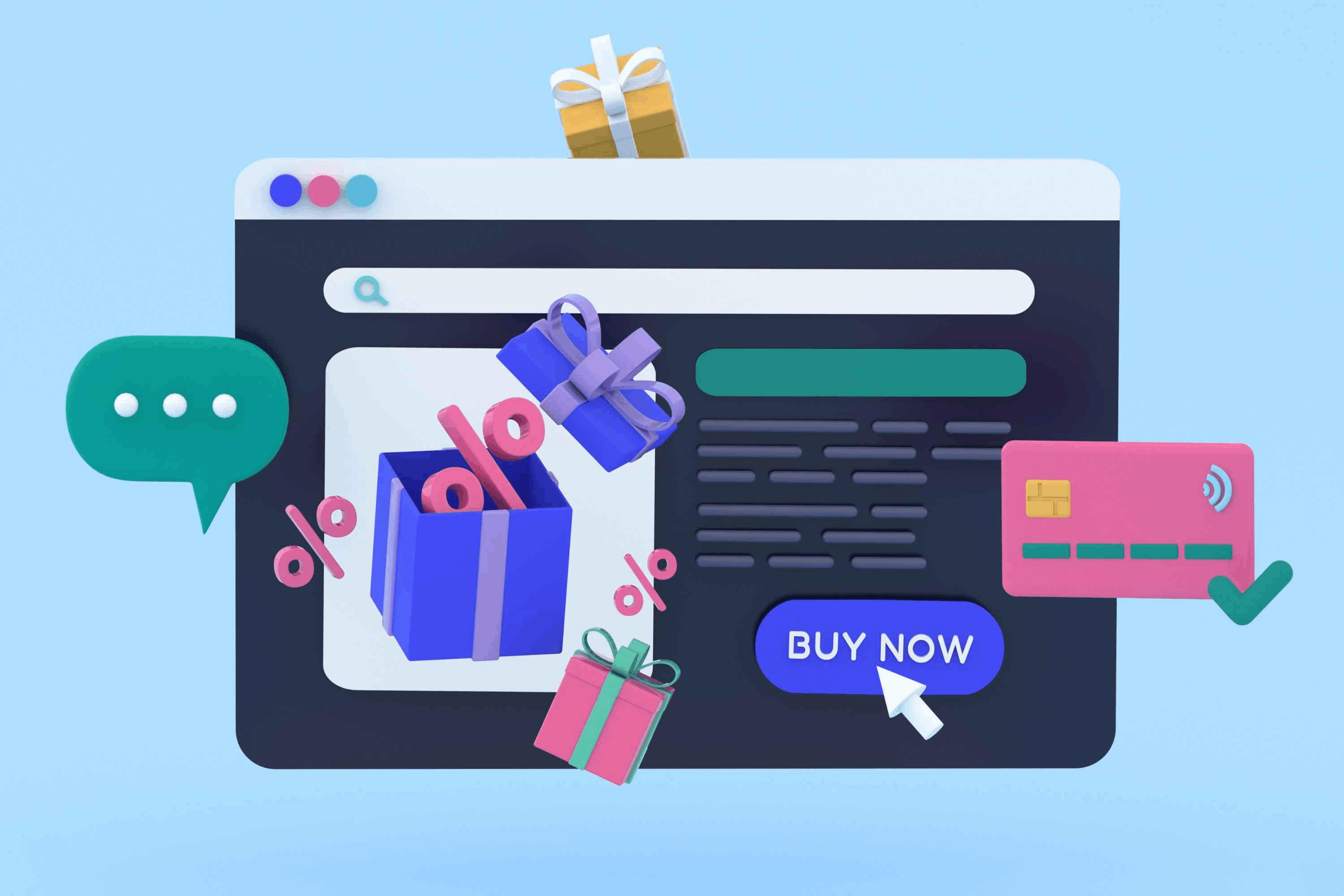Migrar un sitio web WordPress a otro servidor puede parecer un auténtico desafío, sobre todo si no se controlan ciertos aspectos técnicos. Sin embargo, lo cierto es que el procedimiento es mucho más sencillo de lo que aparenta, por lo que si estás buscando una guía práctica y sin complicaciones para migrar tu WordPress, has llegado al lugar indicado.
Vamos a mostrarte cómo migrar WordPress a otro hosting en muy pocos pasos y de forma sencilla para poder continuar con tu actividad online en mucho mejores condiciones, y lo mejor de todo es que en GoDaddy ofrecemos una herramienta de migración gratuita al contratar tu plan de alojamiento.
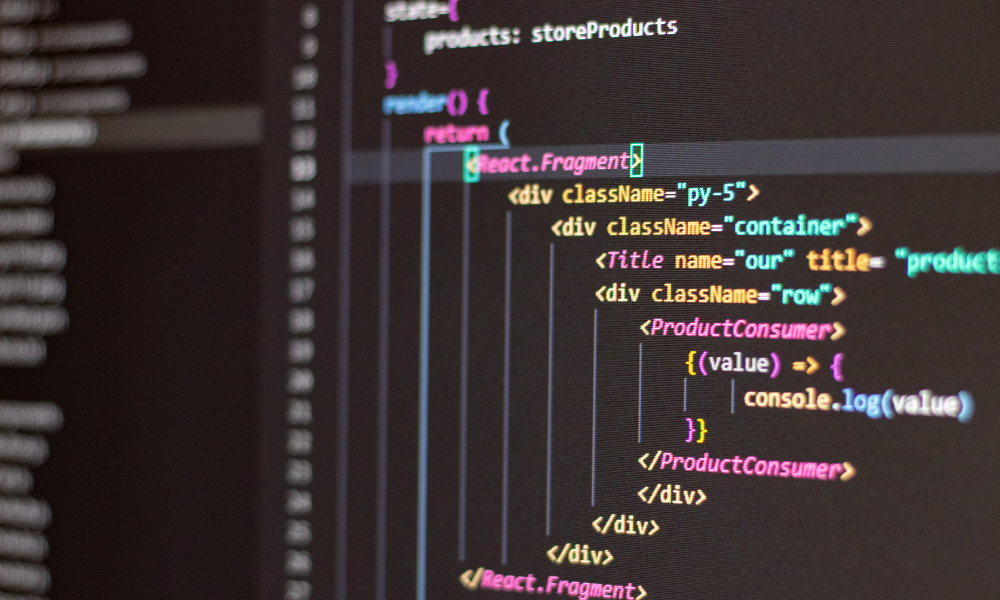
¿Por qué migrar WordPress a otro hosting?
Existen diferentes razones por las cuales podrías estar buscando cómo migrar un WordPress a otro hosting, pero antes de ponerte a ello necesitas saber si la tuya justifica un cambio así y, más importante aún, cómo hacerlo con garantías de que todo funcionará mejor aún que hasta ahora.
Comencemos por lo primero, descubriendo algunos de los motivos más comunes para realizar esta migración, ¡y en qué aspectos conviene fijarse a la hora de elegir una alternativa más adecuada!
Rendimiento insuficiente
Si tu página web experimenta tiempos de carga lentos o experimenta caída tras caída, es muy probable que el rendimiento que está ofreciéndote tu hoster actual no sea el adecuado.
Un hosting de baja calidad puede afectar muy negativamente la experiencia del usuario y el posicionamiento de tu página en motores de búsqueda, pues buscadores como Google penalizan a las webs lentas, lo que hace que pierdan posiciones en las búsquedas locales.
Al buscar una nueva opción, es importante que consideres proveedores que ofrezcan servidores optimizados para WordPress, con recursos dedicados y tecnologías avanzadas que aseguren una carga rápida y estable de tu página el máximo tiempo posible.
Falta de soporte técnico especializado
Un servicio de soporte deficiente puede convertirse en un gran obstáculo para tus proyectos, sobre todo si tienen una orientación ampliamente comercial, ¡más aún si no tienes ningún tipo de conocimiento avanzado en administración web!
En estos casos, lo mejor es elegir a un proveedor que ofrezca soporte 24/7 y que esté especializado en WordPress , pues te ahorrará tiempo y evitará problemas de mayor envergadura. Busca empresas que proporcionen asistencia técnica gratuita y estén disponibles siempre que sea necesario para resolver cualquier inconveniente que pueda surgir.
Búsqueda de un mayor nivel de seguridad
La seguridad es un aspecto fundamental para cualquier página web, pues determina la integridad de la estructura de tu página y la seguridad y privacidad de quienes acceden a ella con total confianza.
Por eso, si tu hosting actual no ofrece medidas de seguridad fiables, tu web podría estar en peligro, ¡y esta es una razón de peso para migrar una página de WordPress a otro hosting! En este caso, procura buscar un proveedor como GoDaddy, que incluya certificados SSL gratuitos, escaneo y eliminación de malware y copias de seguridad automáticas para que no tengas que preocuparte por nada.
Escalabilidad limitada
Es posible que, conforme tu proyecto va creciendo, necesite más y más recursos de los que tu hosting actual puede ofrecerte, y esta falta de flexibilidad puede limitar el desarrollo de tu web y afectar a su rendimiento.
Si te ocurre, necesitarás encontrar un proveedor que permita ampliar recursos siempre que lo necesites y te cobre únicamente por los que utilices, como por ejemplo almacenamiento y ancho de banda, ¡sin complicaciones ni gastos excesivos!
Una vez más, GoDaddy puede ser la mejor respuesta, pues te ofrecemos todo lo que necesites ahora para tu proyecto, pero también todo lo que tu negocio necesite a medio-largo plazo. ¡Por algo llevamos años siendo uno de los servicios de hosting para WordPress más utilizados en América y Europa!
Costes elevados
Si las facturas de tu hosting actual son demasiado abultadas para los servicios que recibes, podría ser un buen momento para buscar una opción más rentable.
Al comparar proveedores, analiza no solo el precio, sino también las características incluidas en cada plan, asegurándote de buscar siempre la mejor relación entre calidad y precio. Algunos proveedores ofrecen dominios y certificados SSL gratuitos, lo que puede representar un gran ahorro a final de año.
Ten en cuenta que en muchas ocasiones merece la pena pagar un poco más por un servicio mucho mejor o por no tener que migrar WordPress de un hosting a otro hosting manualmente. ¡Quedarte con un proveedor que incluya la migración en el precio te permitirá despreocuparte por completo de este aspecto!
Necesidad de funcionalidades concretas
En ocasiones ocurre que un proyecto evoluciona de tal modo que empieza a necesitar recursos muy específicos que no todos los proveedores de hosting ofrecen. Esto hace que, aunque el resto esté bien, haya llegado el momento de buscar una alternativa.
Hablamos de entornos de prueba, herramientas de desarrollo o integración con ciertas aplicaciones. Ante esto, lo mejor es migrar WordPress a otro hosting que ofrezca estas herramientas y que además esté optimizado para trabajar con esta plataforma.
Migrar WordPress a otro hosting con un plugin puede ser la mejor decisión que tomes para mejorar su rendimiento, su seguridad y su escalabilidad. Y en este sentido, el hosting de WordPress de GoDaddy se presenta como una opción llena de ventajas para ti con la que disfrutarás de servidores optimizados, soporte técnico especializado 24/7 y herramientas que te permitirán sacar el máximo partido a tu proyecto en esta plataforma.
Cómo migrar una web en WordPress
Existen distintas formas de migrar tu WordPress en función de los resultados que desees obtener. A continuación te contamos las opciones que puedes elegir y cómo realizar el proceso en cada una de ellas.
Cómo migrar WordPress a otro servidor
¿Estás pensando en mudar tu sitio web WordPress a un nuevo servidor? Aquí tienes un sencillo paso a paso para que puedas realizar la migración sin complicaciones.
-
Haz una copia de seguridad de los archivos de tu sitio web
Antes de iniciar la migración, es crucial hacer una copia de seguridad completa de tu sitio web existente. Esto te brindará la tranquilidad de tener una versión segura en caso de que algo salga mal durante el proceso de migración. Puedes utilizar plugins como UpdraftPlus o All-in-One WP Migration para simplificar este proceso.
-
Configura el nuevo servidor y WordPress
Ahora toca configurar el nuevo servidor y prepararlo para recibir tu sitio web. Asegúrate de tener acceso a las credenciales de tu nuevo servidor y utiliza un panel de control como cPanel o Plesk para crear una nueva base de datos y un nuevo usuario con privilegios completos. Luego, instala una nueva instancia de WordPress en el nuevo servidor.
-
Exporta e importa la base de datos
Toca exportar la base de datos de tu sitio web actual, y puedes hacerlo con herramientas como phpMyAdmin o mediante comandos en la línea de comandos.
Una vez exportada, importa la base de datos en el nuevo servidor, asegurándote de que los nombres y privilegios de usuario coinciden con los configurados en el paso anterior.
-
Transfiere los archivos y carpetas
Ha llegado el momento de transferir los archivos y carpetas de tu sitio web existente al nuevo servidor. Puedes hacerlo a través de FTP, con un cliente como FileZilla. Conecta al servidor actual, selecciona todos los archivos y carpetas de tu instalación de WordPress y transfiérelos al directorio raíz del nuevo servidor.
-
Actualiza la configuración de WordPress
Una vez que los archivos se hayan transferido correctamente, hay que actualizar la configuración de WordPress para que apunte al nuevo servidor.
Para ello, accede al archivo wp-config.php de tu instalación de WordPress y modifica los detalles de la base de datos para que coincidan con los proporcionados por el nuevo servidor.
Además, es posible que debas actualizar los enlaces permanentes en la configuración de WordPress para asegurarte de que tu sitio funcione correctamente en la nueva ubicación.
-
Pruebas y cambio de DNS
Antes de hacer público tu sitio web en el nuevo servidor, realiza las pruebas necesarias para asegurarte de que todo funcione como debe. Verifica que los enlaces funcionen correctamente, que las imágenes se carguen con normalidad y listo, acabas de migrar tu WordPress de servidor sin problema.
Cómo migrar WordPress a otro dominio
¿Quieres cambiar el dominio de tu sitio web WordPress sin perder nada por el camino? Sigue estos pasos y mantén tu presencia online intacta durante todo el proceso.
-
Haz una copia de seguridad de tu sitio web
Lo primero cuando se quiere migrar WordPress a otro dominio es hacer una copia de seguridad completa de tu sitio web.
Para ello, utiliza un plugin de respaldo fiable como UpdraftPlus o All-in-One WP Migration, así te aseguras de que tanto los archivos como la base de datos estén respaldados correctamente.
-
Configura el nuevo dominio y alojamiento
El siguiente paso es configurar el nuevo dominio y asegurarte de que esté asociado con tu nuevo servicio de alojamiento. Registra el nuevo dominio y configura los servidores de nombres para que apunten al nuevo alojamiento.
-
Actualiza la configuración de WordPress
Accede a la configuración de WordPress en tu panel de administración y realiza los cambios necesarios para reflejar el nuevo dominio. Actualiza la dirección del sitio (URL) y los permalinks para que apunten también al nuevo dominio.
-
Transfiere los archivos y carpetas
Utiliza un cliente FTP como FileZilla para transferir todos los archivos y carpetas de tu instalación de WordPress al nuevo alojamiento. Asegúrate de que todos los archivos, incluyendo temas, plugins y la carpeta uploads, se copien correctamente.
-
Actualiza la base de datos
Exporta la base de datos de tu sitio web actual e impórtala después en la base de datos del nuevo alojamiento. Utiliza una herramienta como phpMyAdmin o el terminal para realizar estas operaciones. Asegúrate además de que tanto los enlaces como las referencias en la base de datos se actualicen con el nuevo dominio.
-
Pruebas y redireccionamiento
Antes de hacer público tu sitio web en el nuevo dominio, realiza pruebas para asegurarte de que todo funcione correctamente. Verifica los enlaces, imágenes y funcionalidades clave. Además, importante, configura redireccionamientos 301 desde el antiguo dominio al nuevo para no perder tráfico y mantener la integridad de tu SEO.
Cómo migrar WordPress local a hosting
Si has estado desarrollando tu sitio web WordPress en un entorno local y estás listo para llevarlo al mundo online, necesitas saber cómo hacerlo con éxito siguiendo en orden los siguientes pasos.
-
Preparación y copia de seguridad
Antes de migrar tu sitio web WordPress local a un servicio de hosting, asegúrate de hacer una copia de seguridad completa de los archivos y la base de datos de tu sitio. De este modo, si algo falla, siempre podrás volver a empezar sin haber perdido información.
Utiliza herramientas como Duplicator o All-in-One WP Migration para facilitar este proceso.
-
Elección de hosting y configuración de la cuenta
Selecciona el mejor servicio de hosting para WordPress, que se ajuste a todas tus necesidades. Crea una cuenta en el proveedor de hosting elegido y configura tu dominio. Además, obtén los detalles de acceso al panel de control y la información necesaria para conectar tu sitio web.
-
Transferencia de archivos y base de datos
Usando un cliente FTP como FileZilla, transfiere los archivos de tu sitio web local al servidor de hosting. Asegúrate de copiar todas las carpetas y archivos relacionados con tu instalación de WordPress. Luego, exporta tu base de datos local y realiza la importación en la base de datos del hosting.
-
Actualización de la configuración de WordPress
Ahora accede al archivo wp-config.php de tu instalación de WordPress en el hosting y actualiza los detalles de la base de datos para que coincidan con los proporcionados por el proveedor de hosting. Asegúrate de introducir el nombre de la nueva base de datos, el nombre de usuario y la contraseña correspondientes.
-
Configuración de permalinks y ajustes generales
Dentro del panel de control de WordPress en tu hosting, dirígete a Ajustes y actualiza los enlaces permanentes para asegurarte de que todos tus enlaces sigan siendo válidos. También puedes revisar y ajustar otras configuraciones generales en función de tus preferencias.
-
Pruebas y lanzamiento
Antes de hacer público tu sitio web en el hosting, realiza pruebas exhaustivas para asegurarte de que todo funcione correctamente. Verifica los enlaces, la funcionalidad de los formularios y cualquier otra característica importante. Y una vez que estés satisfecho con las pruebas... ¡anuncia tu sitio web al mundo!
Y si lo quieres hacer de forma aún más sencilla, migra tu hosting a GoDaddy de forma automática y disfruta de un alojamiento web de máximo rendimiento al mejor precio. Ahora, con dominio, certificado SSL y correo electrónico profesional gratuitos, ¡no dejes pasar la oportunidad de hacerlo fácil y barato!